
按下win+r打开运行窗口,输入 services.msc回车,打开服务窗口,如下图所示:
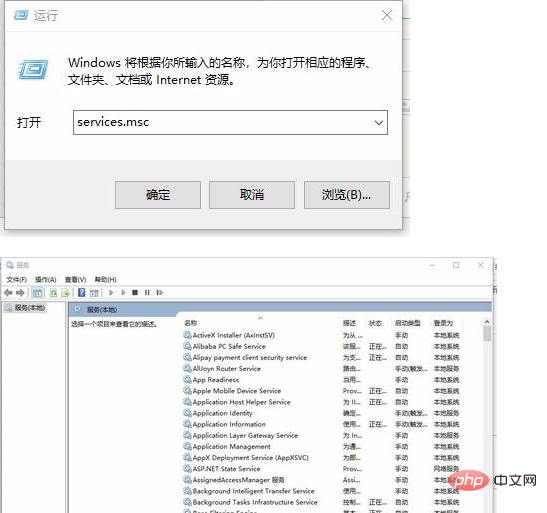
定位到windows update服务,发现windows update启动类型是禁用状态,如下图所示:
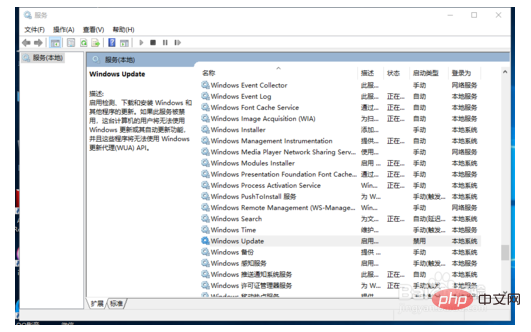
双击windows update打开windows update属性窗口,修改启动类型为自动,然后点应用-》启动,此时windows update已经启动,如下图所示:
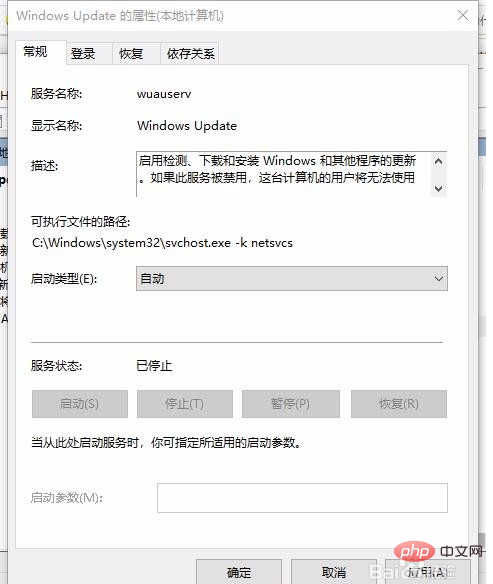
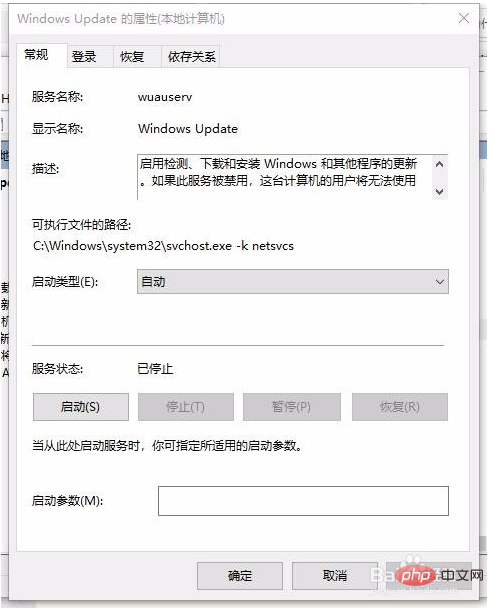
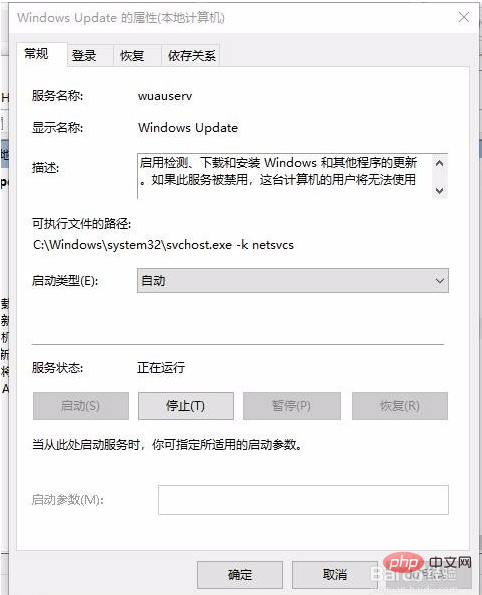
现在打开开始-》控制面板-》卸载程序-》启用或关闭windows 功能窗口,如下图所示:

勾选.net framework 3.5,然后按照提示自动安装,如下图所示:
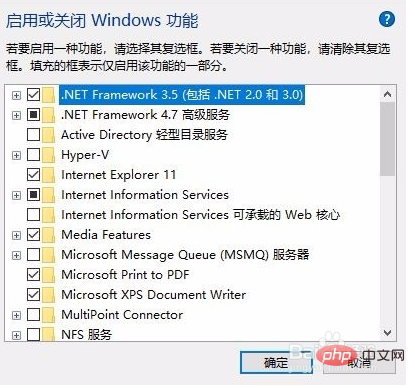
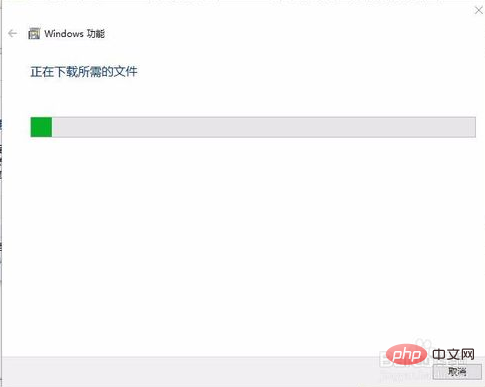
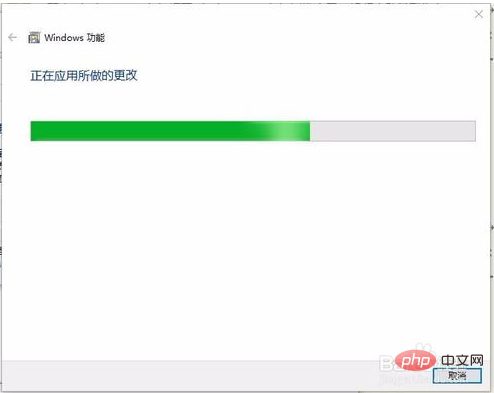
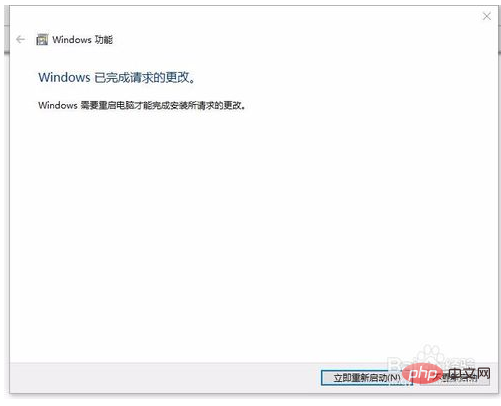
重启电脑,现在发现.net3.5已经正常安装了。
© 版权声明
文章版权归作者所有,未经允许请勿转载。
THE END


















